windows 11 安全中心記錄過多?如何清除它們Windows 11的安全中心可以記錄您的操作,但如果積累太多,會占用存儲空間,甚至影響系統性能。php小編新一為您提供了一份全面指南,說明如何清除安全中心記錄,保護您的隱私并釋放系統資源。
Windows 11的安全中心時刻守護著您的系統安全,詳細記錄各種安全事件。但這些記錄累積過多會占用系統資源。本文將指導您如何清除Windows 11安全中心的活動歷史記錄,維護系統效率和隱私。
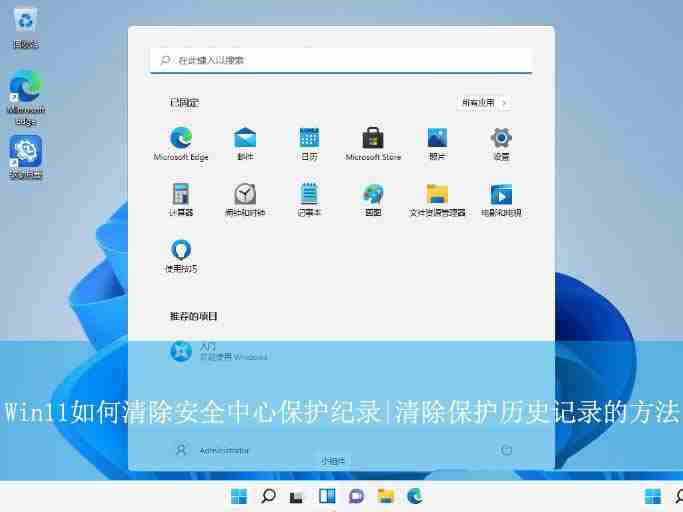
步驟:
- 打開Windows 11的“開始”菜單,點擊“設置”。
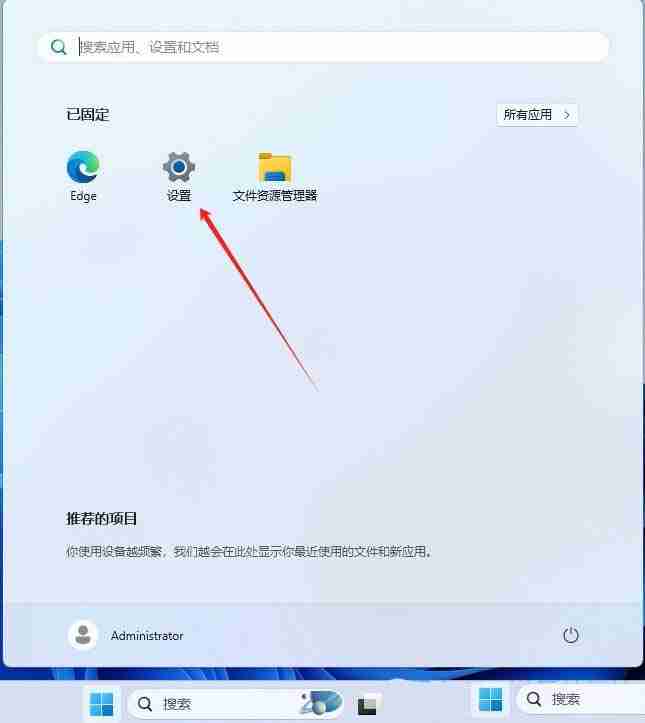
- 在設置界面左側選擇“隱私和安全性”,然后在右側找到“活動歷史記錄”選項。
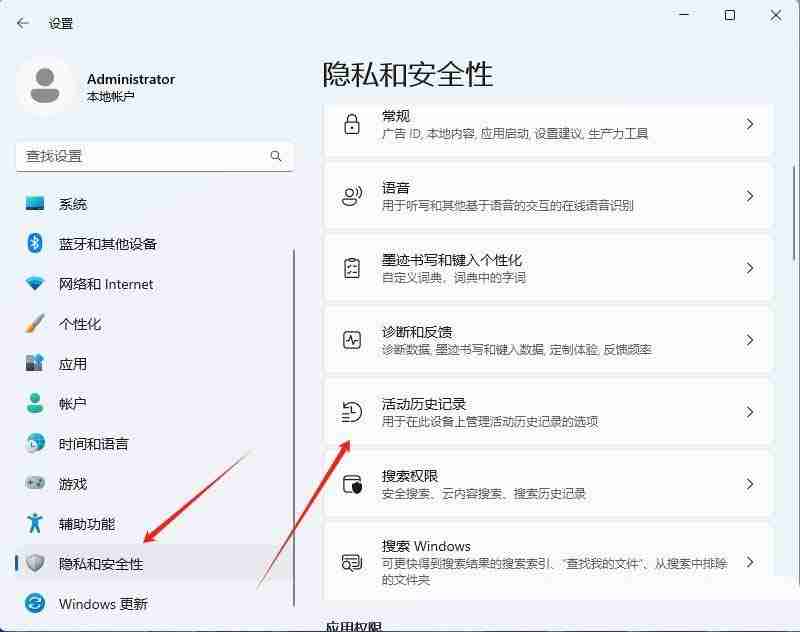
- 關閉“在此設備上存儲我的活動歷史記錄”開關即可清除歷史記錄。
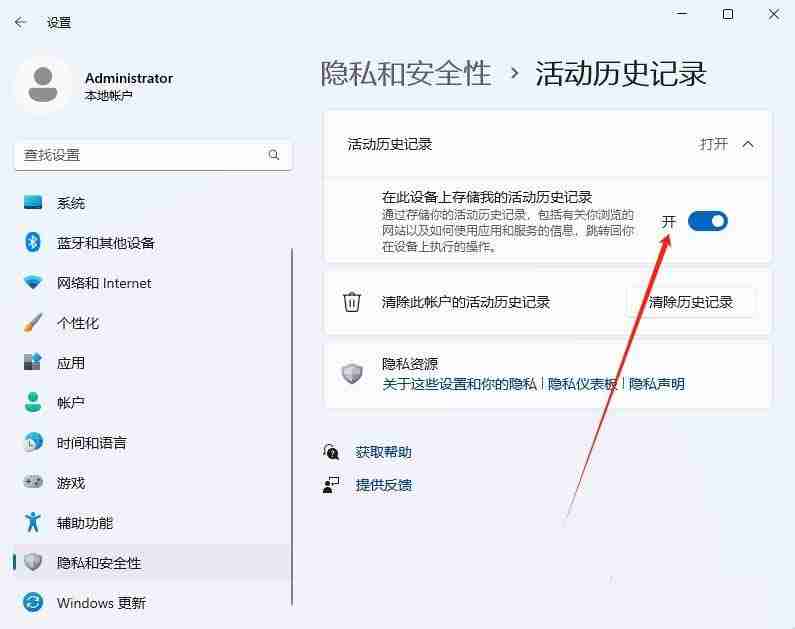
增強系統安全與隱私建議:
- 定期更新系統: 及時安裝Windows 11更新,獲取最新的安全補丁和功能改進。
- 謹慎授權應用: 安裝軟件時,仔細檢查并僅授予必要的權限,避免隱私泄露。
- 使用強密碼和雙因素認證: 設置復雜且獨特的密碼,并啟用雙因素認證,增強賬戶安全性。
- 安裝可靠的安全軟件: 除了Windows自帶的安全中心,還可以考慮安裝信譽良好的第三方安全軟件,提供更全面的保護。
通過以上步驟,您可以有效管理Windows 11安全中心的活動記錄,并采取措施提升系統安全和隱私保護。







